
下面要创建的右侧壳体是从二级控件中分割出来,且经过必要的细化而得到最终模型。下面讲解右侧壳体(RIGHT_COVER.PRT)的创建过程,零件模型及特征树如图9.4.81所示。
Step1.创建RIGHT_COVER层。
(1)在“装配导航器”中右击 ,在弹出的快捷菜单中选择
,在弹出的快捷菜单中选择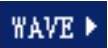
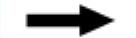
 命令,系统弹出“新建级别”对话框。单击
命令,系统弹出“新建级别”对话框。单击 按钮,在“选择部件名”对话框的
按钮,在“选择部件名”对话框的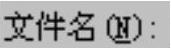 文本框中输入RIGHT_COVER,单击
文本框中输入RIGHT_COVER,单击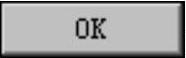 按钮。
按钮。
(2)单击“新建级别”对话框中的 按钮,系统弹出“WAVE组件间的复制”对话框,选取图9.4.82所示的二级控件(实体、片体、参考坐标系及复合曲线)为参照,单击两次
按钮,系统弹出“WAVE组件间的复制”对话框,选取图9.4.82所示的二级控件(实体、片体、参考坐标系及复合曲线)为参照,单击两次 按钮,完成RIGHT_COVER层的创建。
按钮,完成RIGHT_COVER层的创建。
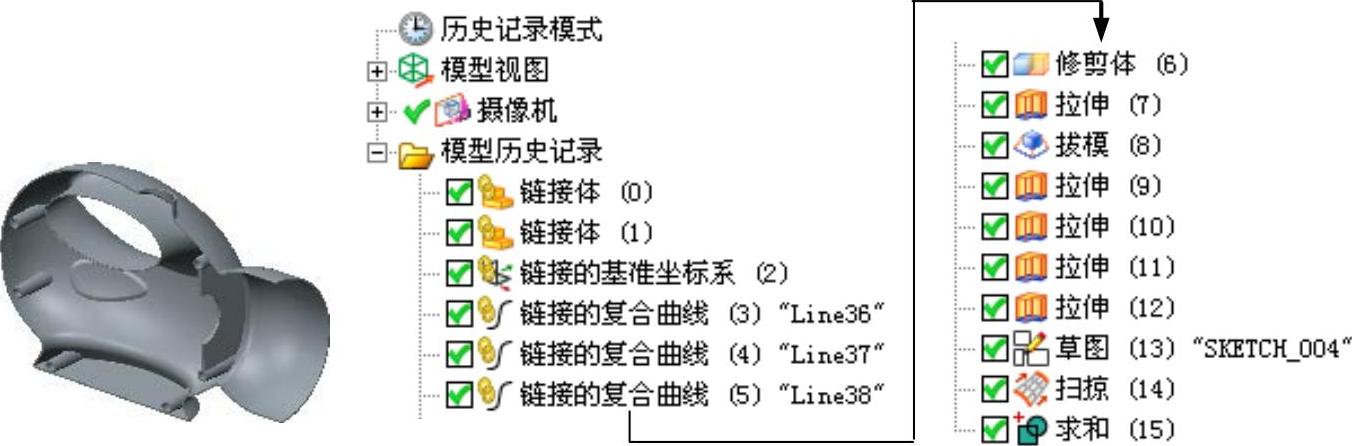
图9.4.81 零件模型及特征树
(3)在“装配导航器”中右击 ,在弹出的快捷菜单中选择
,在弹出的快捷菜单中选择 命令。
命令。
Step2.创建图9.4.83所示的修剪体特征1(隐藏链接片体)。选择下拉菜单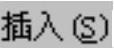
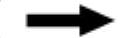

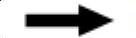
 命令;选取图9.4.84所示的实体为目标体,选取图9.4.84所示的面为工具对象,并定义其修剪方向如图9.4.84所示。
命令;选取图9.4.84所示的实体为目标体,选取图9.4.84所示的面为工具对象,并定义其修剪方向如图9.4.84所示。
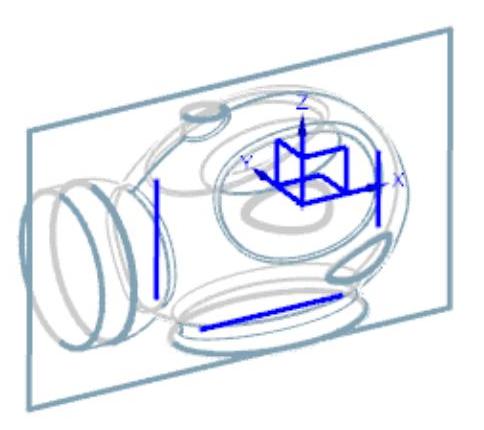
图9.4.82 定义参照对象

图9.4.83 修剪体特征1

图9.4.84 定义修剪对象
Step3.创建图9.4.85所示的拉伸特征1。选择下拉菜单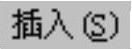
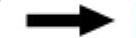

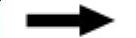
 命令;选取XZ平面为草图平面,绘制图9.4.86所示的截面草图;在
命令;选取XZ平面为草图平面,绘制图9.4.86所示的截面草图;在 区域的
区域的 下拉列表中选择
下拉列表中选择 选项,并在其下的
选项,并在其下的 文本框中输入值0,在
文本框中输入值0,在 区域的
区域的 下拉列表中选择
下拉列表中选择 选项;在
选项;在 区域的下拉列表中选择
区域的下拉列表中选择 选项,采用系统默认的求和对象。
选项,采用系统默认的求和对象。

图9.4.85 拉伸特征1
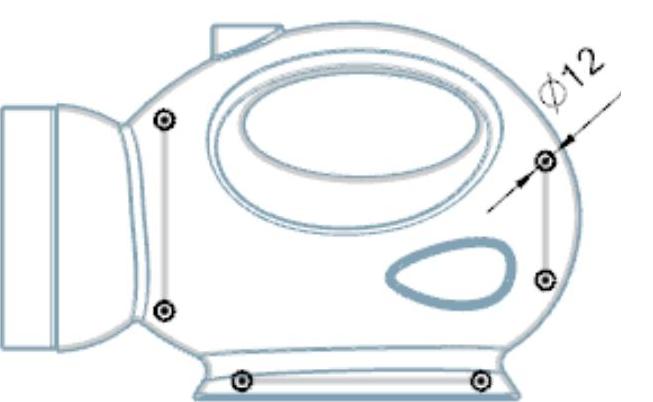
图9.4.86 截面草图
Step4.创建图9.4.87所示的拔模特征1。选择下拉菜单



 命令;选取Y轴正向作为拔模方向;选取XZ平面作为拔模固定平面;选取图9.4.87a所示的圆柱侧表面(共六个)作为要加拔模角的面,在
命令;选取Y轴正向作为拔模方向;选取XZ平面作为拔模固定平面;选取图9.4.87a所示的圆柱侧表面(共六个)作为要加拔模角的面,在 文本框中输入拔模角度值2。
文本框中输入拔模角度值2。
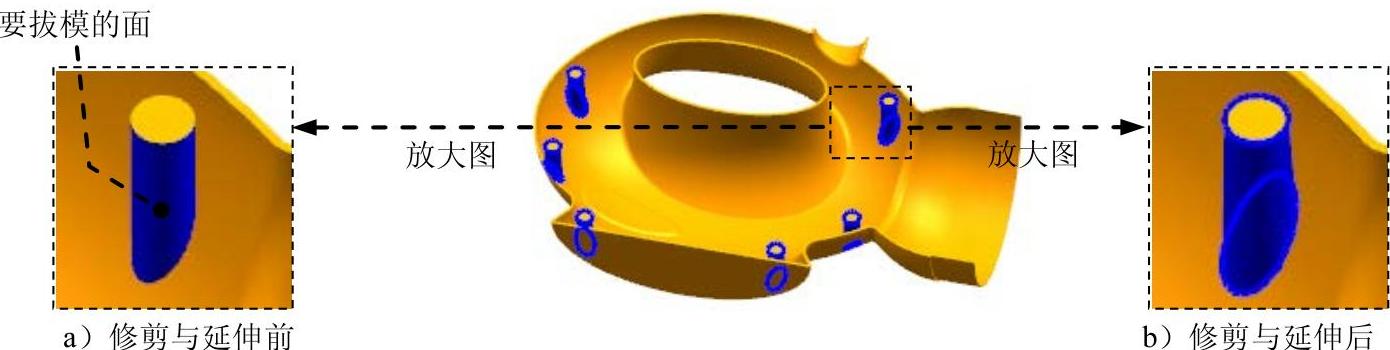
图9.4.87 拔模特征1
Step5.创建图9.4.88所示的拉伸特征2。选择下拉菜单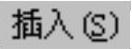
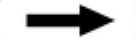

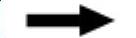
 命令;选取链接的复合曲线1作为截面轮廓(图9.4.89);在
命令;选取链接的复合曲线1作为截面轮廓(图9.4.89);在 区域的
区域的 下拉列表中选择
下拉列表中选择 选项,并在其下的
选项,并在其下的 文本框中输入值0,在
文本框中输入值0,在 区域的
区域的 下拉列表中选择
下拉列表中选择 选项;在
选项;在 区域的
区域的 下拉列表中选择
下拉列表中选择 选项,在
选项,在 文本框中输入值1.5;在
文本框中输入值1.5;在 区域的下拉列表中选择
区域的下拉列表中选择 选项,采用系统默认的求和对象。
选项,采用系统默认的求和对象。

图9.4.88 拉伸特征2

图9.4.89 定义截面轮廓(www.xing528.com)
Step6.创建图9.4.90所示的拉伸特征3。选择下拉菜单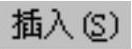
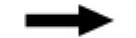

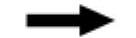
 命令;选取YZ平面为草图平面,绘制图9.4.91所示的截面草图;在
命令;选取YZ平面为草图平面,绘制图9.4.91所示的截面草图;在 区域的
区域的 下拉列表中选择
下拉列表中选择 选项,并在其下的
选项,并在其下的 文本框中输入值150,在
文本框中输入值150,在 区域的
区域的 下拉列表中选择
下拉列表中选择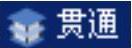 选项;在
选项;在 区域的下拉列表中选择
区域的下拉列表中选择 选项,采用系统默认的求差对象。
选项,采用系统默认的求差对象。
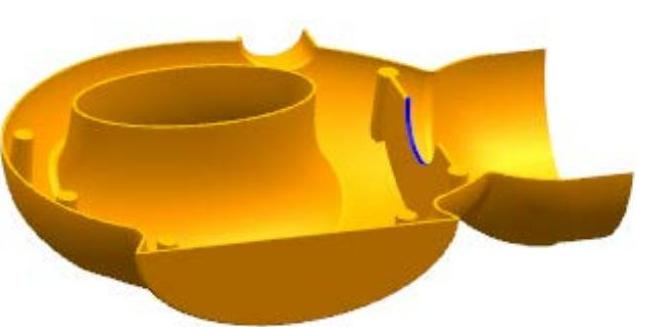
图9.4.90 拉伸特征3
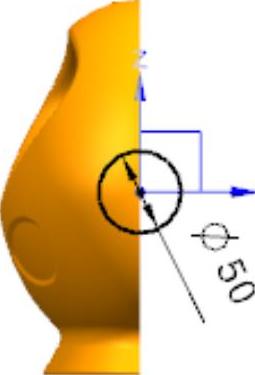
图9.4.91 截面草图
Step7.创建图9.4.92所示的拉伸特征4。选择下拉菜单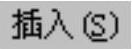
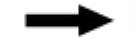

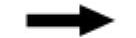
 命令;选取XZ平面为草图平面,绘制图9.4.93所示的截面草图;在
命令;选取XZ平面为草图平面,绘制图9.4.93所示的截面草图;在 区域的
区域的 下拉列表中选择
下拉列表中选择 选项,并在其下的
选项,并在其下的 文本框中输入值5,在
文本框中输入值5,在 区域的
区域的 下拉列表中选择
下拉列表中选择 选项;在
选项;在 区域的下拉列表中选择
区域的下拉列表中选择 选项,采用系统默认的求差对象。
选项,采用系统默认的求差对象。

图9.4.92 拉伸特征4
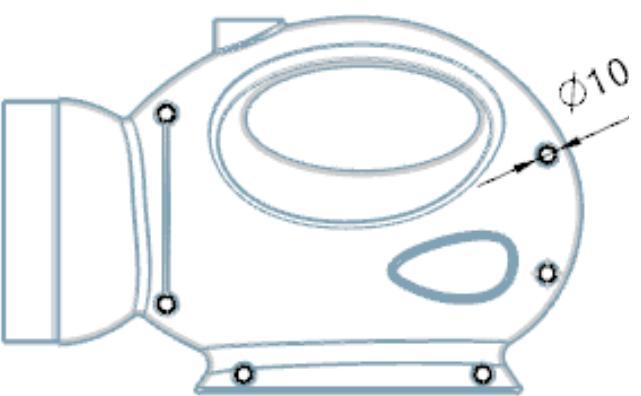
图9.4.93 截面草图
Step8.创建图9.4.94所示的拉伸特征5。选择下拉菜单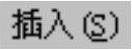
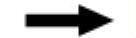

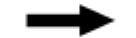
 命令;选取XZ平面为草图平面,绘制图9.4.95所示的截面草图;在
命令;选取XZ平面为草图平面,绘制图9.4.95所示的截面草图;在 区域的
区域的 下拉列表中选择
下拉列表中选择 选项,并在其下的
选项,并在其下的 文本框中输入值0,在
文本框中输入值0,在 区域的
区域的 下拉列表中选择
下拉列表中选择 选项;在
选项;在 区域的下拉列表中选择
区域的下拉列表中选择 选项,采用系统默认的求差对象。
选项,采用系统默认的求差对象。
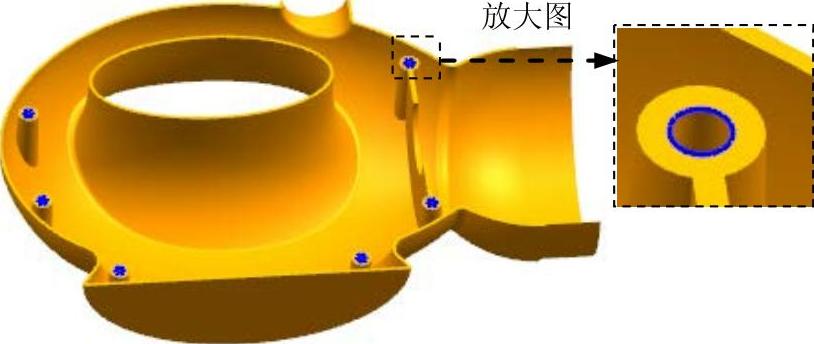
图9.4.94 拉伸特征5

图9.4.95 截面草图
Step9.创建草图1。选择下拉菜单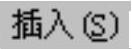
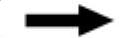
 命令,系统弹出“创建草图”对话框;在
命令,系统弹出“创建草图”对话框;在 区域的下拉列表中选择
区域的下拉列表中选择 选项;选取图9.4.96所示的模型边线为轨迹;在
选项;选取图9.4.96所示的模型边线为轨迹;在 区域的
区域的 下拉列表中选择
下拉列表中选择 选项;在
选项;在 文本框中输入值0,单击
文本框中输入值0,单击 按钮;绘制图9.4.97所示的草图。
按钮;绘制图9.4.97所示的草图。
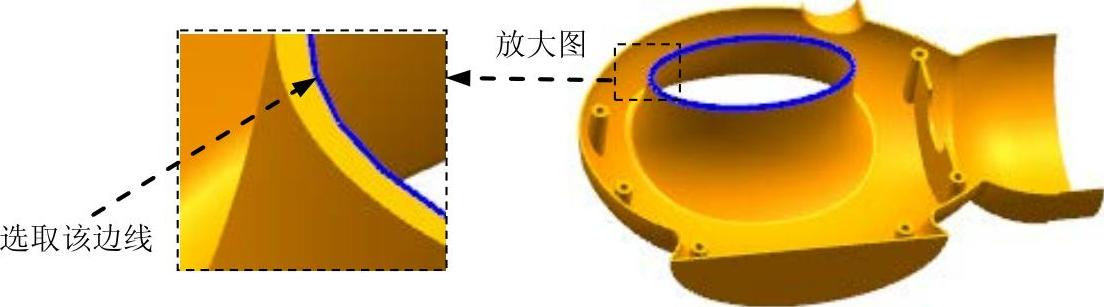
图9.4.96 定义路径
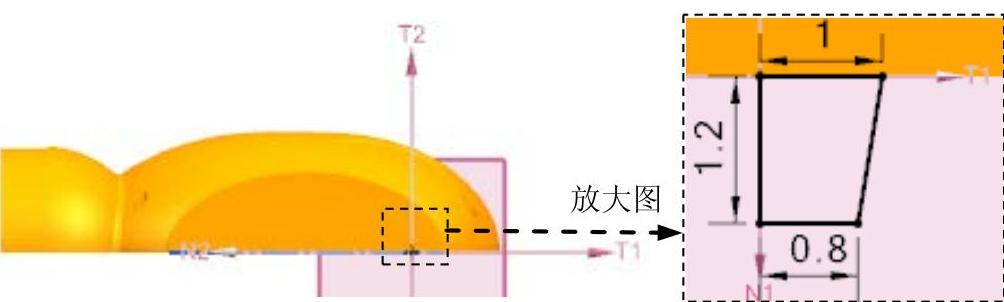
图9.4.97 草图1
Step10.创建图9.4.98所示的扫掠特征1。选择下拉菜单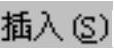
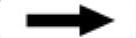

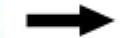
 命令;选取草图1为截面曲线,选取图9.4.96所示的边线为引导线,单击
命令;选取草图1为截面曲线,选取图9.4.96所示的边线为引导线,单击 按钮,完成扫掠特征1的创建。
按钮,完成扫掠特征1的创建。
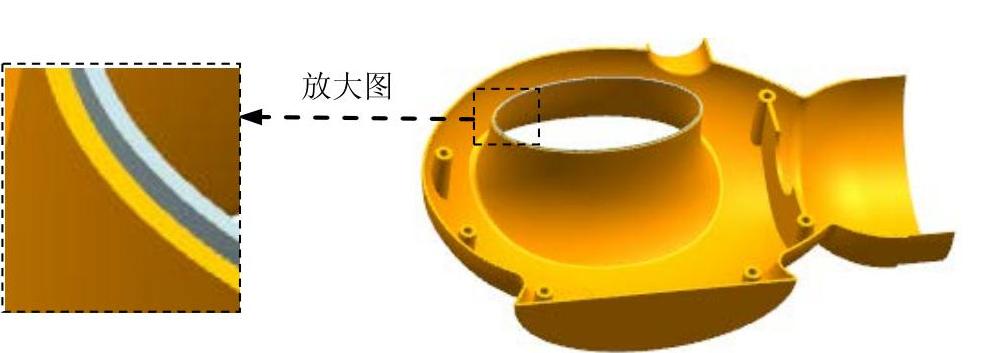
图9.4.98 扫掠特征1
Step11.创建求和特征1。选择下拉菜单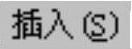

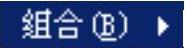

 命令,在特征树中选取链接的实体为目标体,选取扫掠特征1为刀具体。
命令,在特征树中选取链接的实体为目标体,选取扫掠特征1为刀具体。
Step12.保存零件模型。选择下拉菜单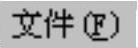
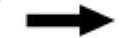
 命令,即可保存零件模型。
命令,即可保存零件模型。
免责声明:以上内容源自网络,版权归原作者所有,如有侵犯您的原创版权请告知,我们将尽快删除相关内容。




